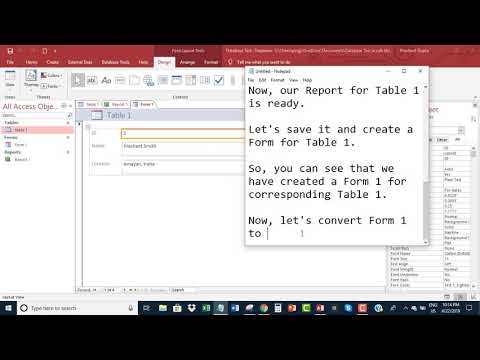
విషయము
- కాగితం మరియు ఎలక్ట్రానిక్ నివేదికల మధ్య మార్చడానికి రెండు పద్ధతుల్లో ఒకదాన్ని ఉపయోగించండి
- ప్రింటింగ్ కోసం ఒక ఫారమ్ను మారుస్తోంది
- సవరించగలిగే నివేదికకు ఫారమ్ను మార్చడం
కాగితం మరియు ఎలక్ట్రానిక్ నివేదికల మధ్య మార్చడానికి రెండు పద్ధతుల్లో ఒకదాన్ని ఉపయోగించండి

ఫారమ్ ఆధారంగా ఉండాలని మీరు కోరుకుంటున్న పట్టిక లేదా ప్రశ్నను ఎంచుకోండి.

మీరు ఫారమ్లో చేర్చదలిచిన ప్రతి ఫీల్డ్ను ఎంచుకుని, ఎంచుకోండి > ప్రతి ఒక్కటి బటన్. ఇది ఫీల్డ్లను ఎంచుకున్న ఫీల్డ్ల జాబితాకు తరలిస్తుంది.

ఎంచుకోండి తరువాత కొనసాగటానికి.
మీ ఫారం కోసం మీరు ఉపయోగించాలనుకుంటున్న లేఅవుట్ను ఎంచుకోండి మరియు ఎంచుకోండి తరువాత.

ఫారం కోసం శీర్షికను ఎంటర్ చేసి ఎంచుకోండి ముగించు.

ప్రింటింగ్ కోసం ఒక ఫారమ్ను మారుస్తోంది
ఒక ఫారమ్ను మార్చే ప్రక్రియ కాబట్టి మీరు దానిని నివేదికగా ముద్రించవచ్చు.
ముద్రణకు ముందు మీరు కోరుకున్నట్లుగా కనిపిస్తుందని నిర్ధారించుకోవడానికి నివేదికను తెరిచి సమీక్షించండి. మీరు సిద్ధంగా ఉన్నప్పుడు, క్లిక్ చేయండి వస్తువుల క్రింద నివేదించండి కింద డేటాబేస్ మరియు నివేదికను ఎంచుకోండి.
-
డేటాబేస్ మరియు దాని సంబంధిత ఫారమ్ను తెరవండి.
-
ఎంచుకోండి ఫైలు ట్యాబ్ చేసి ఎంచుకోండిఇలా సేవ్ చేయండి.

-
ఎంచుకోండిఆబ్జెక్ట్ను ఇలా సేవ్ చేయండి.

-
అనే విభాగానికి వెళ్ళండి ప్రస్తుత డేటాబేస్ వస్తువును సేవ్ చేయండి మరియు ఎంచుకోండి ఆబ్జెక్ట్ను ఇలా సేవ్ చేయండి.
-
ఎంచుకోండి ఇలా సేవ్ చేయండి. క్రింద ఉన్న నివేదిక కోసం పేరును నమోదు చేయండి దీనికి ‘ప్రచార జాబితా సబ్ఫార్మ్’ సేవ్ చేయండి పాప్-అప్ విండోలో.

-
మార్చు వంటి నుండి ఫారం కు నివేదిక.

-
ఎంచుకోండి అలాగే ఫారమ్ను రిపోర్ట్గా సేవ్ చేయడానికి.
సవరించగలిగే నివేదికకు ఫారమ్ను మార్చడం
మీరు సవరించగలిగే నివేదికకు ఒక ఫారమ్ను మార్చడం కొంచెం క్లిష్టంగా ఉంటుంది, ఎందుకంటే మీరు నివేదికను సేవ్ చేసినప్పుడు మీరు ఏ అభిప్రాయంలో ఉన్నారో తెలుసుకోవాలి.
-
మీరు ఉపయోగించాలనుకుంటున్న ఫారమ్ను కలిగి ఉన్న డేటాబేస్ను తెరవండి.
-
మీరు మార్చాలనుకుంటున్న ఫారమ్పై కుడి క్లిక్ చేసి క్లిక్ చేయండి డిజైన్ వీక్షణ.

-
వెళ్ళండి ఫైలు > ఇలా సేవ్ చేయండి > ఆబ్జెక్ట్ను ఇలా సేవ్ చేయండి.

-
ఎంచుకోండి ఆబ్జెక్ట్ను ఇలా సేవ్ చేయండి మరియు ఎంచుకోండి ఇలా సేవ్ చేయండి.

-
నివేదిక కోసం పేరును పాప్-అప్ విండోలో నమోదు చేసి ఎంచుకోండి నివేదిక As పెట్టెలో.

-
ఎంచుకోండి అలాగే.
ఇప్పుడు మీరు మొదటి నుండి ప్రారంభించకుండా లేదా ఫారం యొక్క క్రొత్త సంస్కరణను సేవ్ చేయకుండా నివేదికకు సర్దుబాట్లు చేయవచ్చు. క్రొత్త రూపం శాశ్వత రూపంగా మారాలని మీరు అనుకుంటే, మీరు నివేదికలో చేసిన మార్పులకు సరిపోయేలా ఫారమ్ను నవీకరించవచ్చు.

